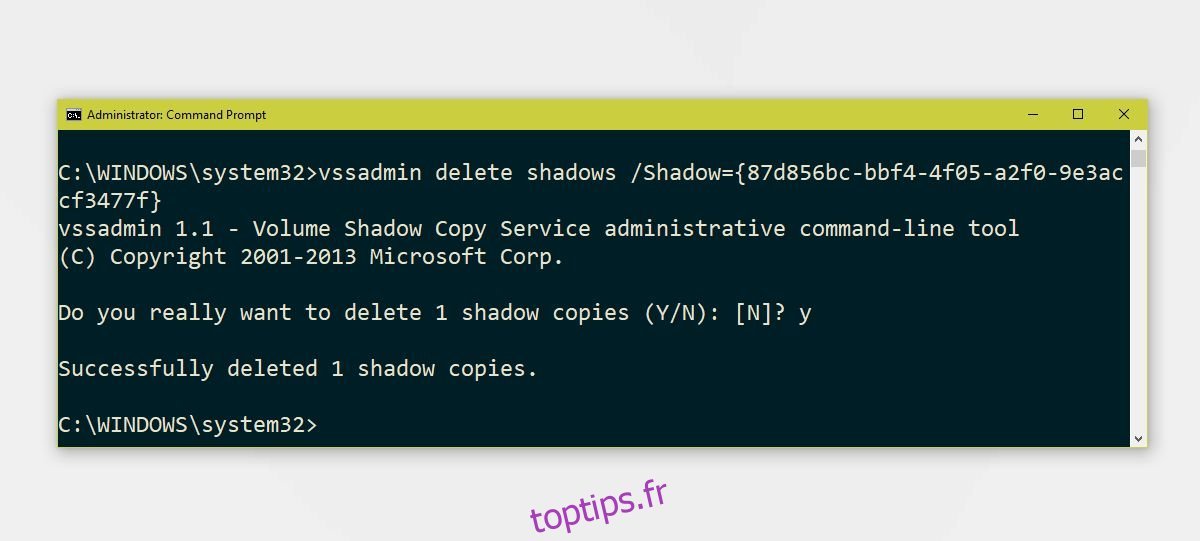Un point de restauration système est une image instantanée des paramètres cruciaux de votre ordinateur, englobant les logiciels installés, la base de registre Windows et les fichiers système. Cette fonctionnalité s’avère extrêmement pratique en cas de dysfonctionnement du système, notamment suite à une mise à jour vers une version plus récente de Windows 10. En effet, un point de restauration vous permet de rétablir votre ordinateur dans un état fonctionnel antérieur. Voici les étapes à suivre pour créer un point de restauration système sous Windows 10.
INFORMATION IMPORTANTE : Une démonstration vidéo est disponible à la fin de cet article, n’hésitez pas à la consulter.
Création d’un point de restauration système
Pour créer un point de restauration, des privilèges d’administrateur sont requis sur votre système Windows 10.
Lancez l’Explorateur de fichiers, et dans le panneau de navigation situé à gauche, effectuez un clic droit sur « Ce PC », puis sélectionnez « Propriétés » dans le menu contextuel. Une fois la fenêtre « Propriétés » ouverte, repérez les options sur la gauche et cliquez sur « Paramètres système avancés ».
Activation de la protection du système
Dans la fenêtre « Paramètres système », accédez à l’onglet « Protection du système ». Cet onglet affiche la liste des lecteurs configurés sur votre ordinateur. Bien qu’il soit possible de générer un point de restauration pour chaque lecteur, en créer un pour le lecteur où est installé Windows est suffisant dans la majorité des situations.
Choisissez le lecteur Windows (celui où Windows 10 est installé), puis cliquez sur le bouton « Configurer ».
Activez l’option « Activer la protection du système », et allouez l’espace nécessaire au stockage des points de restauration. Bien que 500 Mo soient généralement suffisants, prévoyez jusqu’à 1 Go si vous avez de la marge. Ajustez la taille en déplaçant le curseur « Utilisation maximale ». Validez avec « Appliquer » puis fermez la fenêtre.
Génération d’un point de restauration
Retournez ensuite à la fenêtre « Propriétés système » et cliquez sur le bouton « Créer » situé en bas pour initier la création d’un point de restauration pour le disque sélectionné. Donnez un nom à ce point de restauration, et le processus débutera. La création ne prend généralement que quelques minutes. La date est automatiquement ajoutée, il n’est donc pas nécessaire de l’inclure dans le nom.
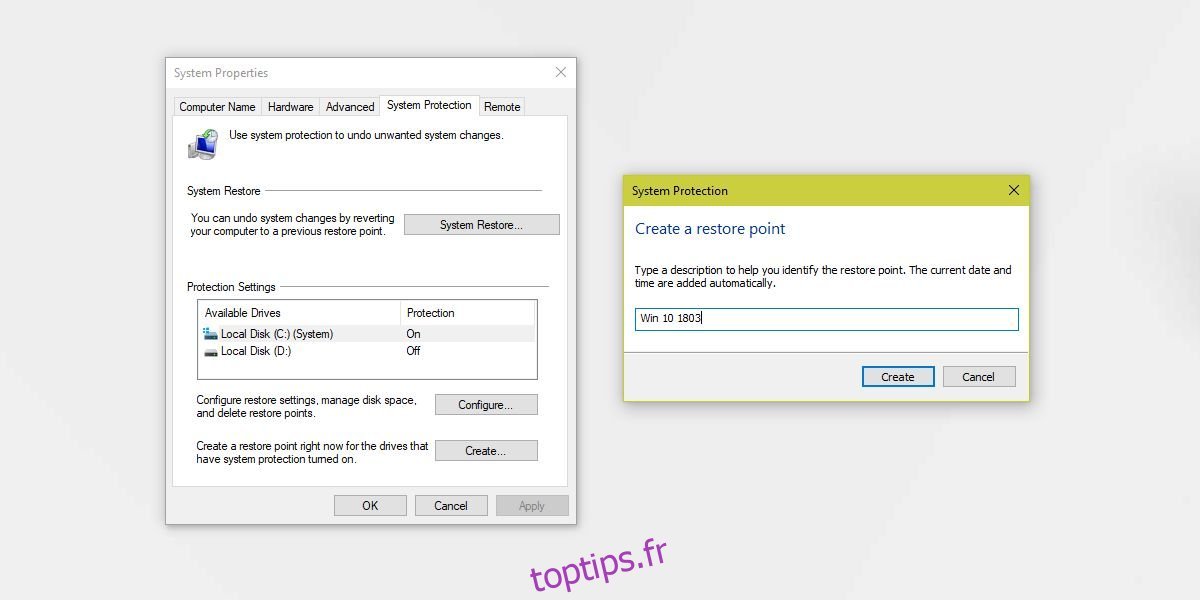
Restauration à partir d’un point de restauration système
Pour restaurer votre système à un état antérieur, rouvrez la fenêtre « Paramètres système », sélectionnez le lecteur concerné et cliquez sur « Restauration du système ». Une fenêtre s’ouvre alors, et après avoir cliqué sur « Suivant », vous verrez la liste des points de restauration créés. Chaque point de restauration est horodaté. Il ne vous reste plus qu’à choisir celui vers lequel vous souhaitez restaurer votre système. Suivez ensuite les instructions affichées pour finaliser la restauration.
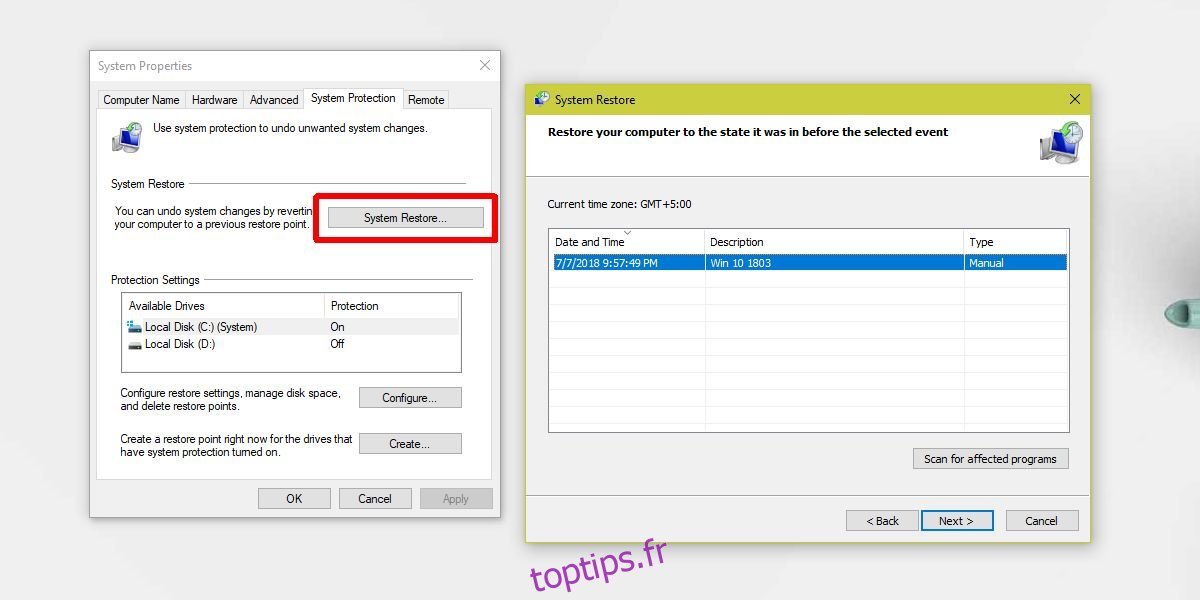
Suppression de points de restauration
Si vous souhaitez supprimer tous les points de restauration, cliquez sur le bouton « Configurer » dans la fenêtre « Propriétés système », puis sur le bouton « Supprimer » situé en bas. Cela supprimera l’ensemble des points de restauration existants.

Pour supprimer des points de restauration spécifiques, ouvrez l’invite de commande en tant qu’administrateur.
Tapez la commande suivante pour afficher la liste de tous les points de restauration.
vssadmin list shadows
Les points de restauration ne sont pas identifiés par le nom que vous leur avez donné lors de leur création. À la place, ils sont listés par un ID de cliché instantané et leur date de création. C’est cette information qui vous permettra de déterminer quel point de restauration correspond à quel instantané. Notez l’ID du point de restauration que vous souhaitez supprimer.

Exécutez ensuite la commande suivante pour supprimer le cliché instantané (c’est-à-dire le point de restauration) en remplaçant (shadow copy ID) par l’ID que vous avez noté précédemment.
vssadmin delete shadows /shadow=(shadow copy ID)
Par exemple :
vssadmin delete shadows /Shadow={87d856bc-bbf4-4f05-a2f0-9e3accf3477f}